 文案作者:叶子猪
文案作者:叶子猪当我们使用U盘给电脑装系统时,需要进入BIOS设置从USB启动,不过设置BIOS太麻烦了,而且大多数电脑现在都支持快捷键启动,如惠普笔记本,那么惠普usb装系统按哪个键呢?接下来小编就跟大家讲解一下,希望能够帮助到大家。
惠普usb装系统步骤阅读
1、将U盘插在电脑的USB接口,开机并不断按下启动U盘快捷键f12。
2、在进入系统启动菜单中选择有USB字样的选项并回车。
3、重启电脑,选择YunQiShi PE进入系统。
4、等待进入系统后无需操作,云骑士会自动打开进行安装系统。
5、安装过程中弹出引导修复工具,进行写入引导文件,点击确定。
6、提示检测到PE文件,点击确定进行PE引导菜单回写。
7、安装完成后,拔掉所有外接设备,然后点击立即重启。
8、重启过程中,选择Windows 10系统进入,等待安装。
9、弹出自动还原驱动文件,点击是,还原本地存在的驱动备份文件。
11、弹出宽带连接提示窗口,点击立即创建,创建宽带连接。
12、等待优化完成,重启进入系统,即完成重装。
惠普usb装系统操作步骤
01 将U盘插在电脑的USB接口,开机并不断按下启动U盘快捷键f12,U盘快捷键也可以通过云骑士装机大师确认。
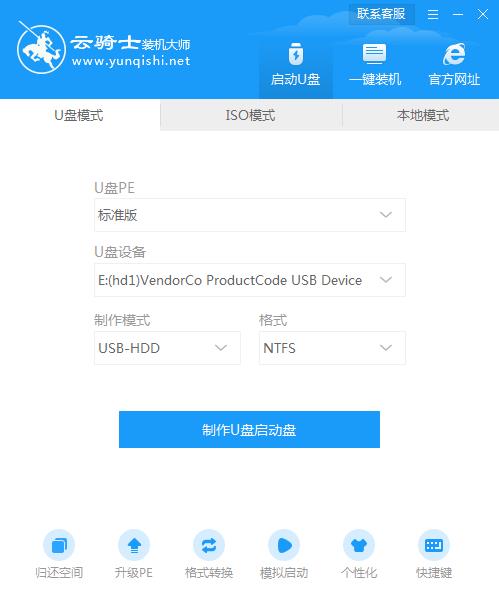
02 在进入系统启动菜单中选择有USB字样的选项并回车。

03 重启电脑,选择YunQiShi PE进入系统。

04 等待进入系统后,无需操作,云骑士会自动打开进行安装系统,大家耐心等待即可。

05 安装过程中弹出引导修复工具,进行写入引导文件,点击确定。

06 提示检测到PE文件,点击确定进行PE引导菜单回写。

07 安装完成后,拔掉所有外接设备,如U盘、移动硬盘、光盘等,然后点击立即重启。

08 重启过程中,选择Windows 10系统进入,等待安装。

09 弹出自动还原驱动文件,点击是,还原本地存在的驱动备份文件。

10 弹出选择操作系统界面,选择windows 10,回车进入系统,之后无需操作,耐心等待系统准备就绪,升级优化。

11 升级优化过程中,弹出宽带连接提示窗口,可以点击立即创建,创建宽带连接。同时有软件管家工具,可以自行选择常用的软件,一键安装即可。

12 等待优化完成,重启进入系统,即完成重装。

惠普笔记本重装系统后开机音乐怎么更改?在win7旗舰版64位系统中每天开机关机,都是一成不变的开关机音乐,总不能把他设为静音吧。所以,我们有可以修改一下系统预设的开关机音乐更体现自己的个性。

惠普电脑重装系统插件安装失败怎么办?自Win10系统发布以后,有的用户就开始升级安装Win10系统了,其实都是想尝试新的系统与体验新的功能。开始最近却有用户反映,泛微协同OA系统在Win10中就无法兼容,而且在安装泛微协同OA系统时,出现安装失败并提示无法验证发布者的情况。这样的问题该怎么办呢?怎样才能解决这样的问题呢?在这里就让小编来为大家介绍下Win10安装泛微协同插件失败提示无法验证发布者的具体解决方法吧!

相关内容






